Ошибка с кодом 0xc0000428 на компьютере с Windows 10 может возникнуть не только при установке операционной системы, но и при проверке цифровой подписи драйвера. Исправить её можно несколькими способами, которые детально описаны на форуме Microsoft.
Во время включения ПК с Windows 10, а также при инсталляции этой же операционной системы, пользователи могут столкнуться с синим экраном смерти с цифровым кодом 0xc0000428. Он сопровождается сообщением о том, что «Не удалось проверить цифровую подпись этого файла» и ниже указывается сбойный файл. Чаще всего это oem-drv64, winload. exe и другие. Иногда нет указания на проблемный файл, что усложняет решение неполадки.
Когда свежеустановленная Windows запускается впервые, существует вероятность возникновения ошибки с кодовым номером 0xc0000428. Зачастую она обнаруживается, если система устанавливается на пустой том жесткого диска или заменяет свою старую версию. В более редких случаях неприятность появляется во время инсталляции программ и драйверов на компьютере. Ниже мы расссмотрим причины возникновения и способы исправления ошибки 0xc0000428 при запуске Windows.
- Причины возникновения ошибки 0xc0000428
- Способы исправления ошибки 0xc0000428Выключение определения цифровых подписейУдаление oem-drv64.sysОбновление bootmgrВыключение управления аккаунтамиВстроенный аккаунт администратора
- Выключение определения цифровых подписей
- Удаление oem-drv64.sys
- Обновление bootmgr
- Выключение управления аккаунтами
- Встроенный аккаунт администратора
Причины возникновения ошибки 0xc0000428
Ошибка может порождаться:
- Пиратской версией системы. Если ее редактировала команда непрофессиональных программистов, нередко страдает файл с именем oem-drv64 и расширением sys. Он контролирует проверку активации запускаемой ОС и является частью ACPI Patch Driver.
- Поврежденными файлами Windows. Упомянутая неприятность склонна приключаться с загрузчиком bootmgr, если при запуске «десятки» он неспособен отыскать испорченный вирусами либо неаккуратными действиями пользователя файл winload.exe.
- Конфликтом тома с устаревшим загрузчиком и разделом с новой системой. Стремясь предотвратить ошибку 0xc0000428, пользователи не создают много жестких дисков с загрузочными областями, так как они способны вызвать огромное количество проблем.
Также могли устанавливаться драйвера для физических и виртуальных устройств, подлинность которых не подкреплена цифровой подписью. Ошибка вызывается сбоями в функционировании загрузчика Grub4DOS на инсталляционной флешке и неверными значения в файлах формата reg.
Причины появления BSOD 0xc0000428 на Windows 10
Если на вашем компьютере с Windows 10 появился BSOD 0xc0000428, то причин может быть несколько:
- Отсутствие цифровой подписи на каком-то драйвере;
- Повреждение драйвера, его отсутствие, несоответствие установленной версии Windows, отсутствие обновлений;
- Установка неподписанных драйверов на виртуальные машины;
- Использование твиков.
Также синий экран смерти с кодом 0xc0000428 может появится и в случае, если на одном ПК установлено две операционные системы. При обновлении Windows 10 как раз и возникает этот BSOD. Конкретно данный случай компания Microsoft не комментирует.
Способы решения ошибки 0xc0000428 на Windows 10
Для того, чтобы исправить ошибку 0xc0000428 на Windows 10, стоит воспользоваться рекомендациями с самого BSOD, в которому указано, что для доступа к параметрам запуска нужно нажать «F8».
ВАЖНО! Если вы используете ноутбук, то клавиша «F8» может не работать при вызове параметров загрузки. Нужно нажать «Fn+F» или «Fn+F8».
- После нажатия на клавишу «F8» появится новое меню.
- Здесь нужно найти пункт «Отключить обязательную проверку подписи драйвера». Для выбора нужно пункта используем цифровую клавиатуру или комбинацию «Fn+F7» или просто «F7».
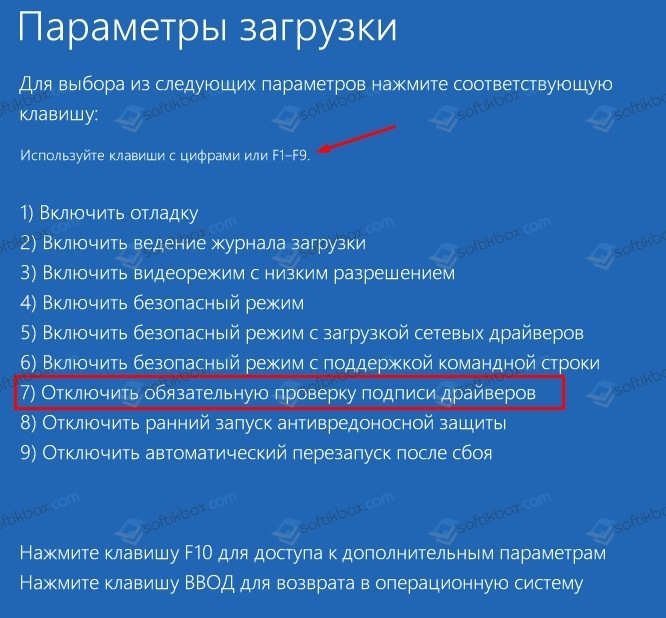
Теперь нужно удалить проблемный драйвер. Если в ошибке был указан файл oem-drvsys, то нужно просто заново активировать систему. Если же другой файл, то нужно найти о нем информацию в сети, а далее найти подходящий драйвер.
ВАЖНО! Скачивать драйвера под Windows 10 нужно с официальной страницы разработчика оборудования. Если под Windows 10 драйвера нет, то на время рекомендуем установить универсальный драйвер Microsoft (при обновлении драйвера автоматически (выбор правой кнопкой мыши в Диспетчере устройств) устанавливается драйвер Майкрософт).
Если же определить виновника ошибки невозможно, то можно отключить проверку цифровой подписи вообще. Для этого необходимо запустить командную строку с правами Администратора и ввести bcdedit. exe /set nointegritychecks on.
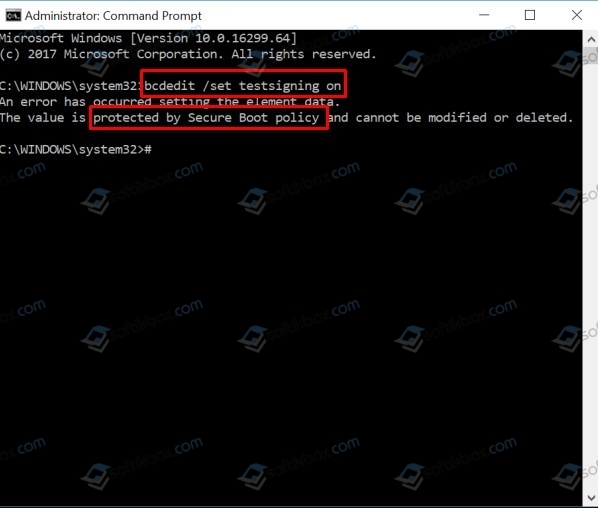
Далее выполняем рекомендацию из консоли. Перезагружаем ПК и заходим в BIOS. Здесь нужно отключить функцию Secure Boot (если она включена в БИОС/UEFI).
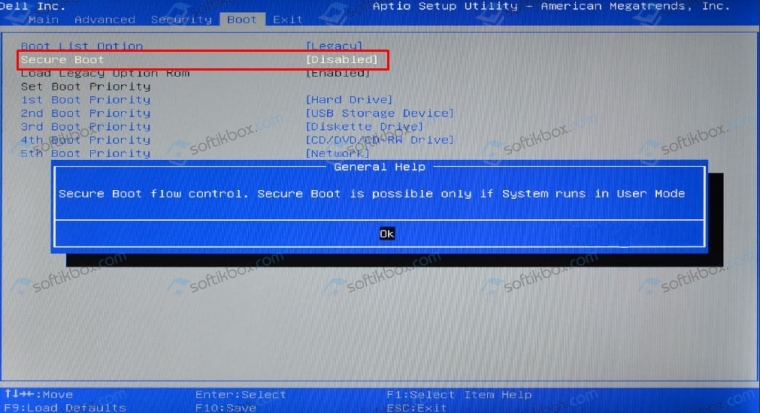
В случае, если вышеуказанные методы не помогли исправить неполадку, то нужно восстановить загрузчик Windows 10 с помощью установочного диска или флешки. Для этого на начальном окне нужно выбрать «Восстановление системы». Появится синий экран с меню. Выбираем «Выбор действия», «Поиск и устранения неисправностей», «Дополнительные параметры», а далее «Восстановление при загрузке».
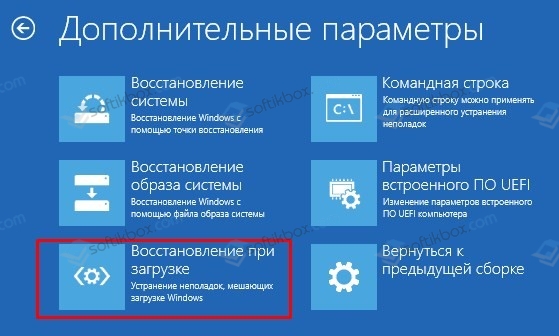
Если же у вас нет установочного диска, то решить BSOD можно путем запуска восстановления системы с контрольной точки. Для этого нужно попасть в Windows или загрузиться в безопасном режиме и нажать «Win+R» и ввести «rstrui». Или ввести эту же команду в консоли с правами Администратора. Появится небольшое окно по восстановлению системы. Следуем подсказкам.
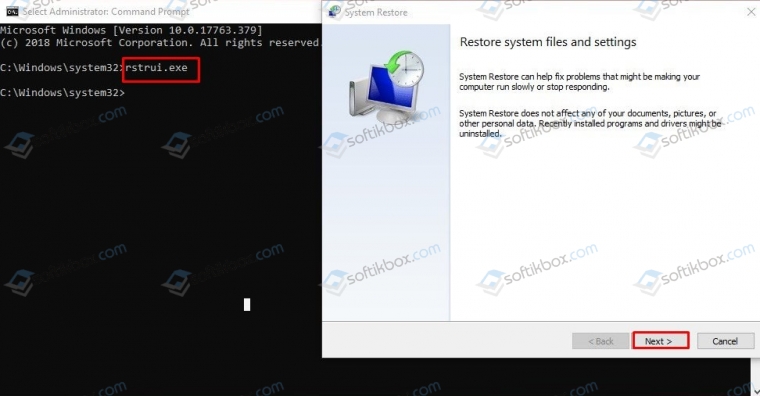
В случае, если ошибку 0xc0000428 вызвал файл oem-drv64. sys, то нужно найти в Windows этот файл и удалить, а также удалить раздел реестра HKEY_LOCAL_MACHINESYSTEMCurrentControlSetservicesoem-drv64.
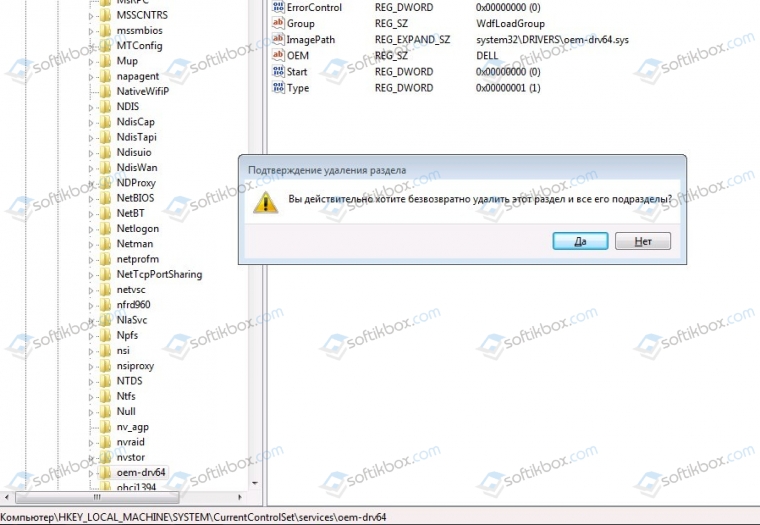
В случаях, когда ошибка 0xc0000428 возникает во время установки Windows 10, то проблема может крыться в установочной флешке. Нужно перезаписать образ (только официальный) и попробовать установку заново. Также стоит делать установку с полным форматированием логического раздела. Только так можно избежать подобной ошибки.
Возникновение синего экрана (BSOD) приводит пользователей в замешательство, заставляет задуматься о реальной причине и что сделали неправильно. На этот раз разберемся, почему Windows 10 аварийно завершает работу, выбрасывая при этом ошибку с кодом 0xc0000428, и как ее исправить.
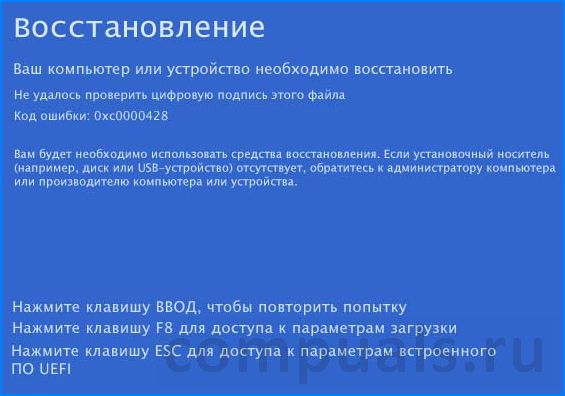
В большинстве случаев сбой происходит после установки крупного обновления или перехода на Windows 10 из предыдущей версии. Иногда появление синего экрана препятствует входу в систему, блокируя компьютер в ходе загрузки. При этом на синем экране видим причину, которая предшествовала его появлению, а именно системе «не удалось проверить цифровую подпись этого файла». Сообщение вполне объяснимо. Цифровая подпись подразумевает способ подтверждения подлинности приложения. Следовательно, решение может быть очень легким или вызвать некоторые трудности, в зависимости от реальной причины. Исправление ошибок при запускеДля начала воспользуемся инструментом bootrec. exe, который предназначен для исправления проблем, возникающих при запуске. Если синий экран с кодом ошибки 0xc0000428 возникает при запуске Windows 10, то нужно запустить командную строку из среды восстановления. Для этого может потребоваться загрузочная флешка с Windows. При открытии экрана «Выбор действия» перейдите по пути:Поиск и устранения неисправностей – Дополнительные параметры – Командная строка. В консоли наберите команды, подтверждая каждую нажатием на Enter:
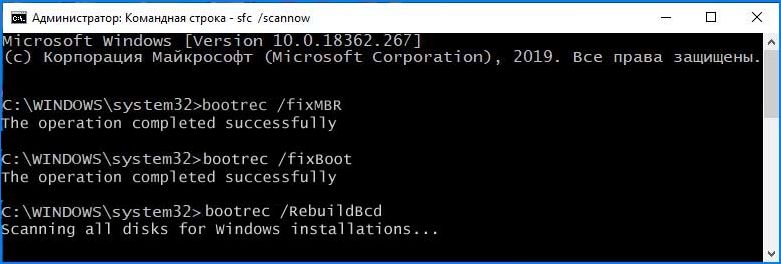
Перезагрузите ПК и посмотрите, удалось ли избежать синего экрана 0xc0000428 при загрузке ОС. Если не удается открыть меню дополнительной настройки, попробуйте загрузить компьютер с помощью загрузочного диска DVD или USB. Сначала переключите приоритет на загрузку с диска в Биосе, затем откройте среду восстановления и выполните указанные шаги. Отключение проверки цифровой подписи драйверовПопробуйте отключить проверку цифровой подписи драйверов, которая может быть источником ошибки 0xc0000428 на синем экране. Для начала рассмотрим вариантов входа в среду восстановления. Сделать это можно несколькими методами. Способ 1: Через экран входа в системуПерейдите на экран блокировки путем нажатия на клавиши Win + L или просто перезагрузите ПК. Кликните на кнопку «Питание» и удерживая Shift, нажмите на «Перезагрузку». После этого отобразится экран поиска и устранения неисправностей. Способ 2: Из настроек Windows 10Нажатием на клавиши Win + I откройте Параметры и перейдите в раздел «Обновление и безопасность».

Затем перейдите на вкладку «Восстановление» и выберите «Особые варианты загрузки».
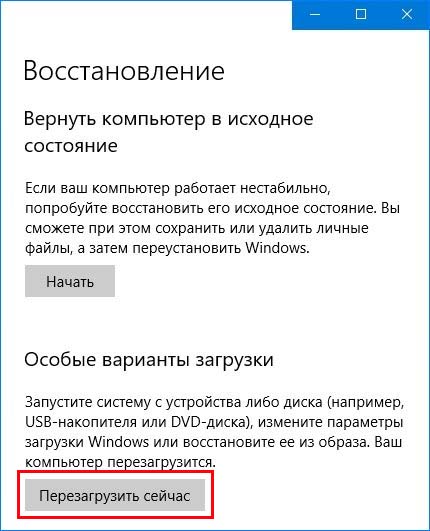
Способ 3: С помощью командной строкиОткройте системный поиск и наберите «Командная строка». Выберите вариант ее запуска с правами администратора.
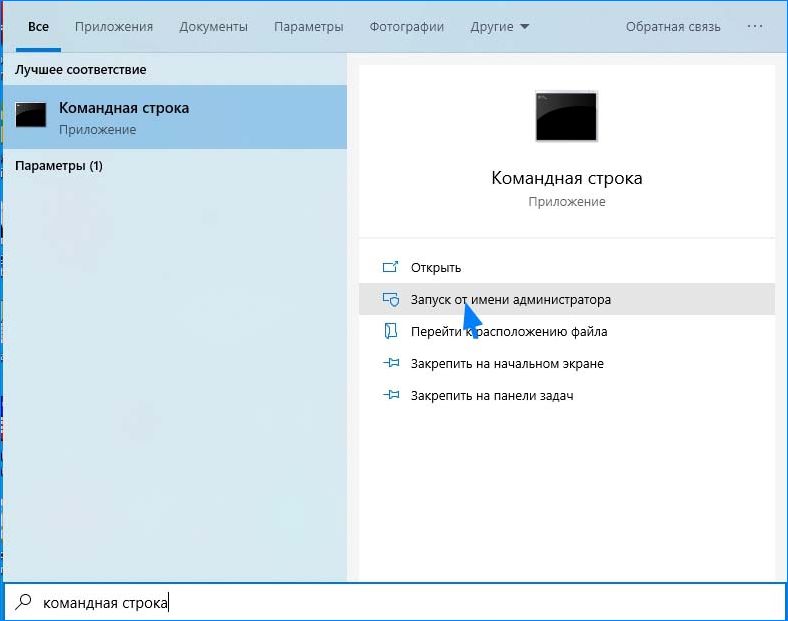
Для входа на вкладку восстановления наберите команду:shutdown /r /o
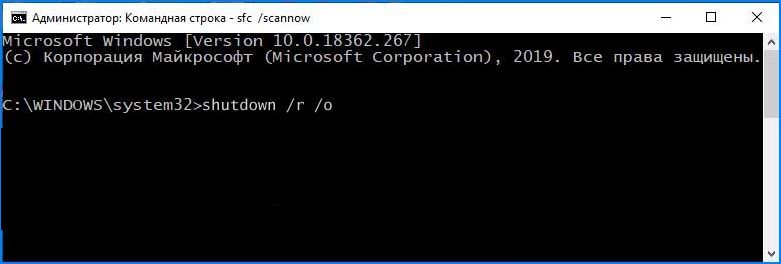
Перед ее выполнением сохраните данные, с которыми работали, поскольку команда сразу перезагрузит компьютер. Способ 4: Через диск восстановления Windows 10Вставьте загрузочный DVD-диск с Windows 10 или USB-накопитель. Перезагрузите ПК и при отображении первого экрана перейдите в Биос, чтобы указать приоритет на запуск компьютера с диска. В окне установки нажмите на ссылку «Восстановление системы» и следуйте инструкциям для доступа в настройки.

Когда отобразится раздел дополнительных параметров, выберите вкладку «Параметры загрузки».
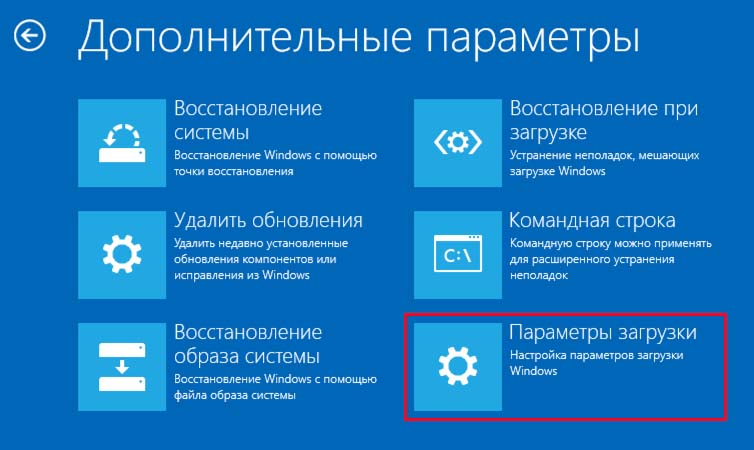
В списке доступных вариантов нажмите на F7, чтобы отключить обязательную проверку подписи драйверов.
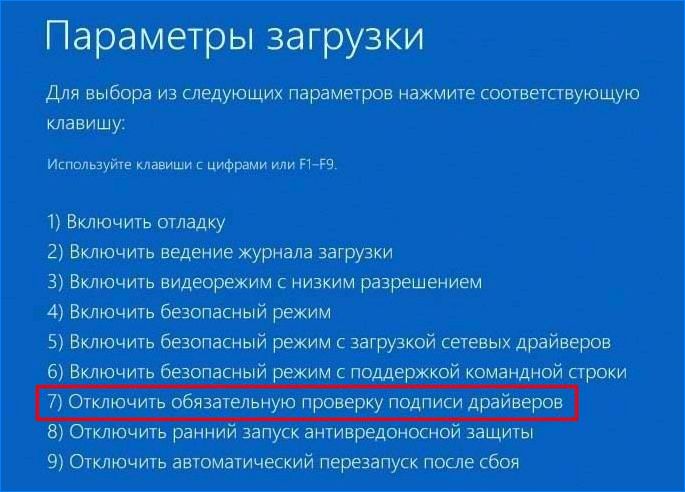
После перезагрузки системы проверьте, удалось ли исправить ошибку 0xc0000428 на синем экране. Возврат к предыдущему состояниюПричиной ошибки также могут быть поврежденные системные файлы и драйвера, поэтому попробуйте откатить Windows к предыдущему состоянию с помощью точки восстановления.

Для этого откройте «Дополнительные параметры» любым из указанных методов и выберите раздел «Восстановление системы». Следуйте дальнейшим инструкциям. После успешного выполнения, сообщение об ошибке 0xc0000428 должно исчезнуть.
Способы исправления ошибки 0xc0000428
Ниже рассматриваются эффективные методы устранения ошибки.
Выключение определения цифровых подписей
Воспользовавшийся этим методом хозяин компьютера удалит причину ошибки 0xc0000428, представленную неправильными цифровыми подписями файлов. Чтобы система не проверяла их, в начале загрузки щелкается клавиша f2 либо del. В биосе активируется функция под названием Secure boot, при перезагрузке «десятки» жмется кнопка F8, а в отобразившемся меню выбирается команда «Отключение проверки подписей». Далее правой кнопкой манипулятора «Мышь» кликается меню «Пуск», запускается утилита командной строки, после чего печатается запрос bexe /set nointegritychecks on и начинается его выполнение.
Удаление oem-drv64. sys
Здесь можно воспользоваться безопасным режимом, при запуске системы нажав клавиатурную кнопку F или другую предусмотренную комбинацию клавиш. Когда персональный компьютер включится, в директории C:WindowsSystem32drivers стирается файл под названием oem-drv64 и расширением sys. Также до активации безопасного режима рекомендуется прекратить определение цифровой подписи находящихся в системе драйверов, выбрав соответствующий пункт в меню. Если рассмотренные операции выполнялись успешно, в системном реестре потребуется исправить некоторые настройки. Для этого запускается regedit. exe, где открывается ветка HKLM/SYSTEM/CurrentControlSet/services. Там ищется oem-drv64, который подвергается удалению.
Обновление bootmgr
Здесь рекомендуется запустить Windows 10 с инсталляционной флешки либо компакт-диска. В появившемся меню выбирается пункт «Восстановление системы, чтобы в одном из следующих разделов можно было применить программу cmd. exe. Далее печатается запрос Bcdboot C:Windows /s D:. Если на HDD создавался только один том, латинским символом «С» стандартно отмечается загрузочный раздел жесткого диска, а буквой «D» маркируется подключенная к USB флеш-карта. В ином случае флешке присваивается другая буква. Чтобы прочитать точные наименование дисков, перед срабатыванием команды надо воспользоваться утилитой diskpart, а затем набрать команду list volume. Для выхода из «Дискпарта» перед главным действием печатается английское слово exit.
Выключение управления аккаунтами
Этот способ помогает эффективно решить проблему с ошибкой 0xc0000428, когда пользователь осуществляет установку либо запуск приложения. С этой целью рекомендуется задействовать редактор системного реестра. Там открывается ветка HKLM/Software/Microsoft/Windows/CurrentVersion/Policies/System. В ней отыскивается опция, которой присвоено название EnableLUA. Чтобы учетные записи ничем не контролировались, ему присваивается значение «ноль». Для вступления изменений в силу компьютер надо перезагрузить.
Встроенный аккаунт администратора
На компьютере или ноутбуке ошибка 0xc0000428 при установке системы Windows 10 может появиться на окончательном этапе инсталляции и на этапе загрузки компонентов системы. В большинстве случаев виновником такой неполадки является файл oem-drv64. sys, который препятствует проверке цифровой подписи драйвера. В некоторых случаях устанавливать Windows 10 мешает неправильно заданный режим. Поэтому предлагаем следующие варианты решения проблемы.
В первую очередь нужно поменять режим на UEFI. Для этого входим в BIOS, выбираем «Boot», «Boot Menu» и выставляем «UEFI».
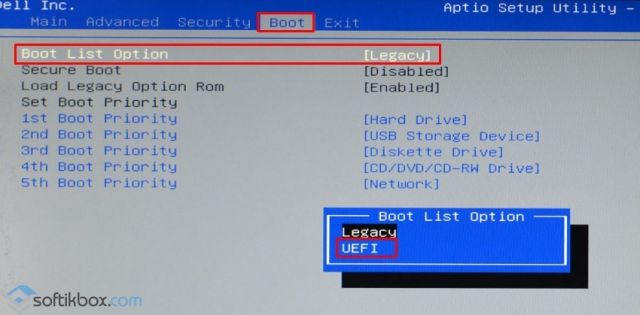
ВАЖНО! В некоторых версиях BIOS расположение и название нужных параметров может отличаться.
Следующий способ отличимый:

- Когда компьютер загрузится, нужно перейти по адресу C:windowssystem32drivers и удалить файл oem-drv64.sys.
- После удаления система перезагрузится и запросит восстановления системы посредствами самой Windows При необходимости можно использовать установочный диск.
ВАЖНО! В некоторых случаях необходимо несколько раз перезагрузить систему.
Также рекомендуем попробовать воспользоваться другим образом Windows 10. Возможно, он неправильно записан.
